Bemutatójáték emelése a Copilot szövegátírás funkciójával a PowerPointban
Applies To
Microsoft 365-höz készült PowerPoint Microsoft 365-höz készült Mac PowerPoint iPad PowerPointA Copilot Átírás funkciója a PowerPointban segíthet a kijelölt szöveg hosszának és hangnemének újraírásában.
Megjegyzés: Ez a funkció jelenleg a Microsoft 365 Insiderek számára jelenik meg, és hamarosan minden Copilot-előfizető számára elérhetővé válik.
A PowerPoint átírási funkciójának használata
-
Jelölje ki az újraírni kívánt szöveget tartalmazó szövegdobozt.
-
Válassza a megjelenő Copilot gombot.
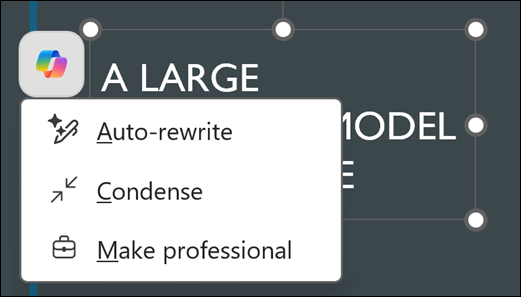
-
Válasszon a három lehetőség közül: Automatikus átírás, Kondenzátor vagy Formalizálás.
-
Automatikus átírás: Ideális a nyelvtan, a helyesírás és az érthetőség általános javításához.
-
Sűrít: Legjobban a szöveg összegzésére alkalmas, miközben megőrzi az eredeti hangnemet.
-
Formálissá: Alkalmas a szöveg professzionálisabbá tételére anélkül, hogy módosítaná a hosszát.
-
-
Tekintse át a javasolt módosításokat, és válassza a Megtartása lehetőséget, ha elégedett velük. Ha azt szeretné, hogy a Copilot újrapróbálkozjon, válassza az Újragenerálás


További információ
Dia vagy kép hozzáadása a bemutatóhoz a PowerPointbeli Copilottal










